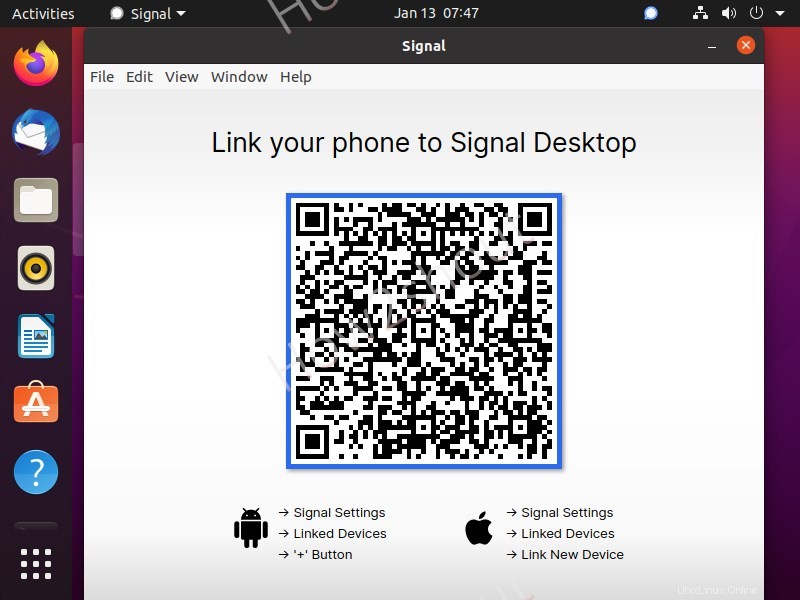Signal est une alternative de messagerie sécurisée open source au populaire Whatsapp qui est également disponible pour Ubuntu et d'autres Linux en dehors des plates-formes Windows, Android et iOS.
Tout comme Telegram, nous pouvons l'installer sur notre ordinateur de bureau ou portable Ubuntu pour bénéficier de son cryptage de bout en bout pour envoyer des messages. De plus, si vous envisagez d'abandonner Whatsapp, vous ne manquerez pas les conversations audio et vidéo sur vos smartphones, car elles sont également disponibles sur Signal. Les appels sont également cryptés à l'aide du protocole de signal, codés avec Opus et transportés avec RTP. En dehors de cela, les fonctions générales telles que le transfert de documents et d'images sont également présentes.
De plus, les profils d'utilisateurs sont cryptés et aucune donnée telle que les contacts du répertoire téléphonique de l'utilisateur n'est transférée au serveur de l'opérateur, y compris l'envoi de SMS sur la version Android de Signal.
Commandes pour installer Signal Messenger sur Ubuntu 20.04 LTS
Les commandes données ici permettront non seulement à Signal de fonctionner pour Ubuntu 20.04, mais pourront également être utilisées dans des versions précédentes telles que Ubuntu 18.04/16.04, y compris Debian, Linux Mint, Elementary OS, Kali Linux, Fedora, RHEL, CentOS et autres… Cependant , il fonctionne efficacement sur les systèmes 64 bits.
1. Ouvrir un terminal de commande
Pour ouvrir un terminal sur Ubuntu, on peut utiliser un raccourci clavier, c'est-à-dire Ctrl+Alt+T , ou simplement à partir de la zone Applications, nous pouvons rechercher cela. Si vous souhaitez en savoir plus, consultez notre article sur les 5 meilleures façons d'ouvrir le terminal de commande dans Ubuntu.
2. Téléchargez et installez Snapd
Pour installer Signal sous Linux, nous utiliserons SNAP . Bien que Ubuntu 20.04 LTS a déjà SNAP prêt à l'emploi, cependant, si vous utilisez une ancienne version de ce Linux ou de tout autre système d'exploitation basé sur Debian, vous devez l'obtenir. Eh bien, pour Linux Mint, on peut suivre ce tutoriel où nous avons montré comment activer le composant logiciel enfichable sur Mint, en particulier. Pour CentOS, Fedora, CentOS, RHEL, OpenSUSE voir-Snap on Linux- Installation,
sudo apt update sudo apt install snapd sudo systemctl start snapd.service sudo systemctl enable snapd.service
3. Installez Signal sur Ubuntu 20.04 LTS ou autre Linux
Enfin, voici la commande signal de SNAP pour télécharger et installer Signal Messenger sur vos systèmes Linux, y compris Ubuntu 20.04 ou 18.04 LTS.
sudo snap install signal-desktop
4. Exécutez l'application Linux Singal
Une fois l'installation terminée, allez dans Afficher les applications en cliquant sur le lanceur d'application sur le panneau Ubuntu et recherchez Signal . Lorsque son icône apparaît dans le résultat de la recherche, cliquez dessus pour l'exécuter.